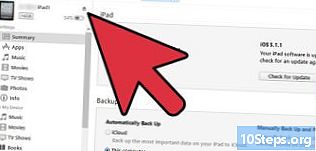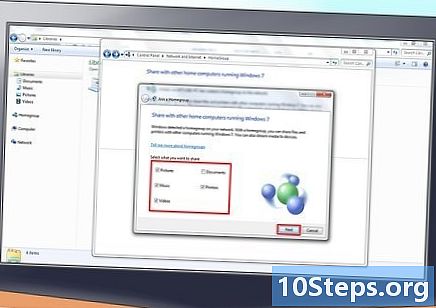Saturs
Izlasiet šo rakstu, lai uzzinātu, kā atgūt Samsung Galaxy tālruņa vai planšetdatora paroli, izmantojot Samsung vietni “Atrast tālruni” vai veicot pilnīgu ierīces atiestatīšanu. Diemžēl, ja jūsu operētājsistēma ir Android Nougat, paroli nebūs iespējams atgūt, izmantojot pašu ierīci. Visi ierīces Samsung Galaxy dati tiek izdzēsti, kad ierīce tiek pilnībā atjaunota.
Soļi
1. metode no 2: Samsung vietnes izmantošana
Atveriet vietni “Atrast ierīci”. Pārlūkprogrammā ievadiet adresi https://findmymobile.samsung.com/. Izmantojot šo vietni, varat atbloķēt Samsung Galaxy, ja ierīce ir savienota ar Samsung kontu.
- Pretējā gadījumā jums būs jāatjauno tālrunis pēc rūpnīcas noklusējuma.

noklikšķiniet PIESLĒGTIES. Šī poga atrodas lapas vidū.- Ja esat jau pierakstījies, izlaidiet šo un nākamo darbību.

Ievadiet sava Samsung konta datus. Atbilstošajos laukos ievadiet savu e-pasta adresi un paroli un noklikšķiniet IEKĻŪT.
noklikšķiniet Atbloķēt manu ierīci. Šo opciju atradīsit lapas kreisajā pusē.- Ja jums ir vairāk nekā viens Samsung Galaxy, iespējams, būs jāizvēlas, kuru atbloķēt. Lai to izdarītu, lapas augšējā kreisajā stūrī noklikšķiniet uz ierīces nosaukuma, kas tiek parādīts, un parādītajā izvēlnē atlasiet pareizo.
Atkārtoti ievadiet Samsung konta paroli. Pēc uzaicinājuma jums būs atkārtoti jāievada Samsung konta parole. Kad tas būs izdarīts, jūsu Samsung Galaxy tiks atbloķēts (lai gan var būt nepieciešams pagaidīt dažas sekundes, līdz ierīce atpazīs atbloķēšanu).
- Kad ierīces ekrāns ir atbloķēts, izvēlnē varat iestatīt jaunu paroli iestatījumi.
2. metode no 2: rūpnīcas atiestatīšanas izmantošana
Izprotiet, kā darbojas pilnīga atjaunošana. Samsung Galaxy Galaxy rūpnīcas noklusējuma atjaunošanas process no ierīces pilnībā noņems failus, datus un iestatījumus, ieskaitot paroli. Tādā veidā jūs atkal varēsit piekļūt savam Samsung Galaxy un to izmantot, taču visi jūsu faili (piemēram, fotoattēli) tiks izdzēsti.
- Visus datus, kas ir sinhronizēti ar jūsu kontu, var atgūt, kad atkal piesakāties savā Samsung Galaxy.
Nospiediet un turiet barošanas pogu. Šī poga parasti atrodas Samsung Galaxy labās puses augšdaļā, lai gan to var atrast arī dažu planšetdatoru augšpusē. Ekrānā parādīsies izvēlne.
Pieskarieties Restartēt. Šo opciju attēlo zaļas apļveida bultiņas attēls. Jūsu ierīce tiks restartēta.
- Ja izvēlaties opciju Lai izslēgtu, jums būs jāievada parole, tāpēc jums jāizvēlas opcija ierīces restartēšanai.
Nospiediet un turiet barošanas, skaļuma palielināšanas un bloķēšanas pogas. Dariet to tūlīt pēc pieskaršanās Restartēt. Neatlaidiet pogas, līdz tiek parādīts ekrāns "Atkopšana". Jūs redzēsiet Android logotipu uz gaiši zila fona.
- Bloķēšanas poga ir otra poga, kas atrodas Galaxy kreisajā pusē, papildus skaļuma regulēšanas pogām.
Atlaidiet pogas. Kad esat sasniedzis atkopšanas ekrānu, atlaidiet pogas un gaidiet, līdz parādīsies atkopšanas izvēlne. Šis process var ilgt vairākas minūtes.
Atlasiet iznīcināt datus / atjaunot rūpniecības iestatījumus. Nospiediet skaļuma samazināšanas pogu, līdz tiek atlasīta šī opcija.
Nospiediet barošanas pogu, lai apstiprinātu izvēli.
Atlasiet Jā kad tiek lūgts. Izmantojiet skaļuma pogas, lai izvēlētos šo opciju.
Vēlreiz nospiediet barošanas pogu. Kad tas būs izdarīts, sāksies Samsung Galaxy atjaunošanas process.
Restartējiet Samsung Galaxy. Kad ierīce ir pabeigusi atjaunošanu, jūs atgriezīsities atkopšanas izvēlnē. Nospiediet un turiet barošanas pogu, lai pieprasītu atiestatīšanu.
- No šejienes jums jākonfigurē Samsung Galaxy tā, it kā tas būtu jauns tālrunis vai planšetdators.
Padomi
- Dažās vecākās ierīcēs, kas ir savienotas ar Google kontu, varēsiet atiestatīt paroli, piecas reizes nepareizi ievadot to. Lai to izdarītu, pieskarieties opcijai Aizmirsu to ekrāna apakšdaļā ievadiet sava Google konta e-pasta adresi un paroli un pieskarieties Savienot. Šī metode nedarbosies ierīcēs, kurās tiek izmantota operētājsistēma Android Nougat, piemēram, Samsung Galaxy S8.
Brīdinājumi
- Pēc rūpnīcas atiestatīšanas jūs, iespējams, nevarēsit atgūt izdzēstos failus un informāciju no ierīces.